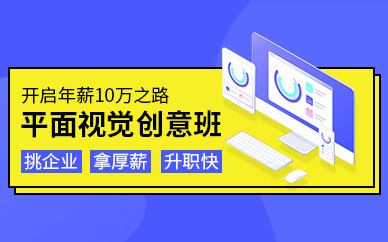在CDR中插入链接位图,可执行“文件”→“导入”命令,选择位图文件,在选择“导入为外部链接的图像”选项即可。以下是关于CDR怎样导入链接的位图的具体介绍。

CDR如何导入链接位图
要在CDR中插入链接位图,可执行“文件”→“导入”命令,在打开的“导入”对话框中,选择一个位图文件,并单击“导入”按钮右侧的三角形按钮,在弹出的列表中选择“导入为外部链接的图像”选项,在页面中单击,即可导入链接位图。
如果要修改链接到CorelDRAW中的位图,必须在创建源文件的软件中进行,例如链接的图像为JPEG格式,那么必须在Photoshop软件中进行修改。在修改源文件后,执行“位图”→“自链接更新”命令,即可更新链接图像。
如果要直接在CorelDRAW软件中编辑和修改链接的图像,可以执行“位图”→“中断链接”命令,断开位图与源文件的链接,这样CorelDRAW才会将该图像作为一个独立的对象处理。
插入的嵌入位图按原分辨率显示,图像清晰;插入的链接位图是低分辨率的、不清晰的。
执行“窗口”→“泊坞窗”→“链接和书签”命令,打开“链接和书签”泊坞窗,可以查看链接源文件的地址。
如何在CDR中导入时裁剪位图
1. 单击属性栏中的“导入”按钮,组合快捷键是(Ctrl+I)。弹出“导入”对话框,选择图片文件,在导入列表中选择“裁剪并装入”选项。
2. 弹出“裁剪图像”对话框,拖动裁剪框四周的控制点,控制图像的裁剪范围,在控制框内按下鼠标左键并拖动,可以调整控制框的位置。也可以利用对话框下面的“选择要裁剪的区域”的命令进行裁剪。
3. 单击“确定”按钮,在页面中单击或者拖动光标绘制导入尺寸虚线框,即可将裁剪后的图片导入文档中。
CDR导入位图的技巧
1. 执行“文件”→“导入”命令,组合快捷键是(Ctrl+I),或单击属性栏中的“导入”按钮 。弹出“导入”对话框,若要选择多个图像,可按住Ctrl键的同时单击图像文件。
2. 单击“导入”按钮之后,此时光标出现变化,光标后面则会显示该文件的尺寸和导入位图的操作说明。
3. 在页面上按住鼠标左键拖出一个红色的虚线框,松开鼠标后,图片将以虚线框的大小被导入。
由于选择导入的位图有两个,导入第一个图像之后,在页面另一个位置单击鼠标左键,即可将图片按原始大小导入到鼠标单击的位置。
导入图片时,可以采用拖动的方法设置图片导入的尺寸,也可以单击鼠标左键,将图片按原始大小导入到鼠标单击的位置,然后在拖动控制点改变图片的大小。